Jak nastavit hlasové vyhledávání ok google na android. Dobře Google, kde to jsem? Mapy a navigace pro Android Ok google hlasové vyhledávání
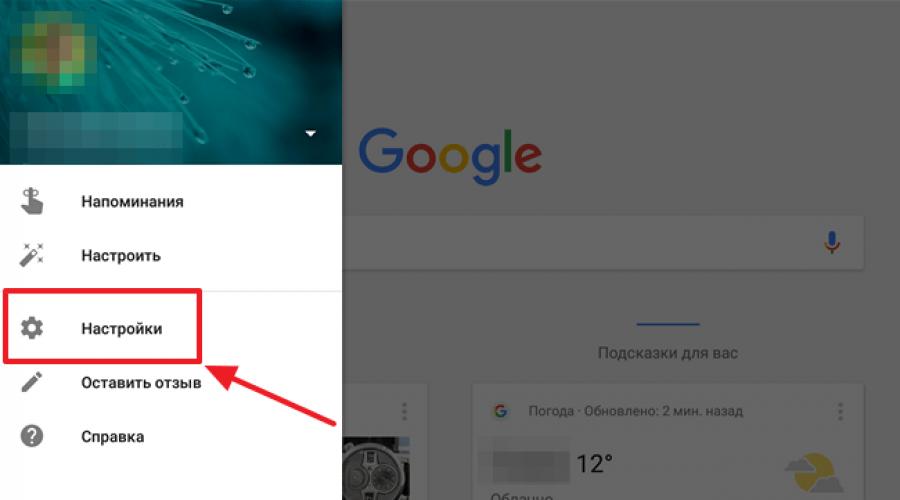
Přečtěte si také
Pomocí hlasového příkazu OK Google můžete vyhledávat na internetu a ovládat další funkce svého zařízení Android. Tato funkce však funguje pouze v aplikaci Google Now. Aby tento hlasový příkaz fungoval v jakékoli aplikaci, musíte provést určité změny v nastavení. Nyní se dozvíte, jak povolit Ok Google na Androidu.
Chcete-li povolit funkci hlasového ovládání OK Google, otevřete aplikaci Google Now. Ve většině případů se tato aplikace otevře přejetím prstem z domovského tlačítka na obrazovce. Chcete-li na chytrých telefonech Samsung otevřít Asistenta Google, musíte stisknout mechanické tlačítko „Domů“ a poté stisknout tlačítko Google ve spodní části obrazovky.
Po otevření aplikace Google Now je potřeba kliknout na tlačítko, které otevře postranní nabídku. Nachází se v levém horním rohu obrazovky.

V okně nastavení musíte přejít do sekce „Hlasové vyhledávání“ a poté do podsekce „Okay Google Recognition“.



Po trojím zopakování příkazu OK Google se na obrazovce objeví zpráva, že nastavení je dokončeno. Nyní můžete používat hlasové ovládání z libovolné aplikace.

Co dělat, když nic nefunguje? Pokud pro vás tento pokyn nefungoval, možná budete muset aktualizovat aplikaci zodpovědnou za funkci hlasového ovládání OK Google. Chcete-li to provést, přejděte do obchodu s aplikacemi Google Play a najděte aplikaci s názvem „Google“ (ano, tato aplikace se jednoduše nazývá Google) a aktualizujte ji kliknutím na tlačítko „Aktualizovat“.
K čemu můžete hlasové ovládání OK Google používat? Hlasové ovládání vám umožňuje provádět mnoho typických akcí mobilního zařízení bez použití rukou. Pomocí hlasových příkazů můžete například vytvořit připomínku, najít událost v kalendáři, otevřít aplikaci, zavolat, napsat zprávu, získat trasu a samozřejmě můžete vyhledávat na internetu.
Hlasoví asistenti pro chytré telefony a počítače od různých společností nyní získávají na popularitě. Google je jednou z předních korporací a vyvíjí vlastního asistenta, který rozpoznává mluvené příkazy. V tomto článku budeme hovořit o tom, jak funkci aktivovat "Dobře Google" na zařízení Android a také se podíváme na hlavní příčiny problémů s tímto nástrojem.
Google představuje vlastní aplikaci pro vyhledávání na internetu. Je distribuován zdarma a díky vestavěným funkcím usnadňuje práci s přístrojem. Přidat a povolit "Dobře Google" můžete podle následujících kroků:
- Otevřete Play Market a hledejte ve vyhledávání Google. Můžete také přejít na jeho stránku pomocí odkazu výše.
- Klikněte na tlačítko "Nainstalujte" a počkejte na dokončení procesu instalace.
- Spusťte program prostřednictvím služby Play Market nebo ikony na ploše.
- Okamžitě zkontrolujte funkčnost "Dobře Google". Pokud funguje normálně, není třeba jej zapínat. Jinak klikněte na tlačítko "Jídelní lístek", který je realizován jako tři vodorovné čáry.
- V zobrazené nabídce přejděte do sekce "Nastavení".
- Přejděte dolů do kategorie "Vyhledávání" kam jít "Hlasové vyhledávání".
- Vybrat "Voice Match".
- Funkci aktivujte posunutím posuvníku.







Pokud k aktivaci nedojde, vyzkoušejte tyto kroky:


Tím je aktivace a konfigurace funkce dokončena "Dobře Google" dokončeno. Jak vidíte, není na nich nic složitého, vše se děje v několika krocích. Stačí si stáhnout aplikaci a nastavit konfiguraci.
Řešení problémů se zapnutím „Ok Google“
Někdy nastanou situace, kdy dotyčný nástroj není v programu nebo se jednoduše nezapne. Pak byste měli použít metody k vyřešení problému, který vznikl. Jsou dva a hodí se v různých případech.
Metoda 1: Aktualizace Google
Nejprve se podívejme na jednoduchou metodu, která vyžaduje, aby uživatel provedl minimální počet manipulací. Mobilní aplikace Google je totiž pravidelně aktualizována a starší verze nefungují s hlasovým vyhledáváním zcela korektně. Proto v první řadě doporučujeme aktualizovat program. Můžete to udělat takto:

Google Assistant nám všem měl pomoci existovat ve futuristické utopii, kde bychom své neustále zapnuté asistenty nosili v kapse. Místo toho však mnoho uživatelů Androidu zjistilo, že je software jednoduše donutil opakovat frázi „Hey Google“ znovu a znovu na nereagujícím telefonu, což bezpochyby přitahuje podivné pohledy některých lidí v procesu.
Ale přesto byste se neměli nechat odradit, protože existuje několik jednoduchých metod, které můžete zkusit, aby váš software pro rozpoznávání hlasu fungoval správně.
Pokud Asistent Google nefunguje správně, může to být způsobeno tím, že říkáte frázi ve špatném jazyce. Výchozím jazykem pro mnoho uživatelů bude americká angličtina, ale přesto se vyplatí toto zkontrolovat v nabídce Nastavení a v případě potřeby jej změnit. Chcete-li to provést, přejděte do aplikace Google, poté do hlavní nabídky, poté přejděte do Nastavení > Hlas (v části Vyhledávání) a poté vyberte příslušné jazyky z nabídky Hlas.
Zde najdete desítky jazykových možností a vedle každého je zaškrtávací políčko, takže můžete zadat hlavní a další jazyky, pokud si přejete. Google automaticky rozpozná, jakým jazykem mluvíte, a automaticky mezi nimi přepne. Pokud mluvíte více jazyky, mějte na paměti, že rozpoznávání hlasu pro jiné jazyky než angličtinu nemusí být někdy na stejné úrovni.
Nejprve zkontrolujte, zda je výchozím jazykem americká angličtina.
Váš problém může vyřešit také aktualizace jazykového balíčku. Ze stejné nabídky Hlasové ovládání přejděte na Rozpoznávání řeči offline a stáhněte si nebo aktualizujte jazykový balíček pro angličtinu (USA).

Ujistěte se, že jsou vaše offline jazyky aktuální.
Zkontrolujte mikrofon na svém zařízení
Google Assistant využívá neustálý přístup k mikrofonu vašeho smartphonu jako hlasový systém. Když otevřete aplikaci Google, ikona mikrofonu na pravé straně vyhledávacího pole by měla být tučná a zcela jasná. Pokud je obrys znázorněn tečkovanou čárou, pak je pravděpodobně problém s mikrofonem.
To může být způsobeno drobnými nečistotami v miniaturním otvoru mikrofonu, který se často nachází v blízkosti nabíjecího portu. Takové nečistoty lze vytáhnout pomocí jemné jehly nebo podobného předmětu, čímž se problém často zcela odstraní. Pokud to nepomůže, zkontrolujte nastavení mikrofonu v aplikaci Google.
Někdy aplikace běžící na pozadí vytvářejí hluk, který může mikrofonu bránit ve zachycení vašeho hlasu, takže také zkontrolujte aplikace a zavřete ty, o kterých si myslíte, že mohou hluk způsobovat.

Otvor mikrofonu někdy vyžaduje pečlivé čištění.
Pokud máte telefon Samsung, vypněte S Voice nebo Bixby
Zatím neexistuje žádný jasný důvod, ale zdá se, že Google Assistant (a starší Google Now) nejsou vždy kompatibilní s Bixby (nebo starší aplikací S Voice) na telefonech Samsung. Pokud máte smartphone Samsung s nainstalovaným Bixby nebo S Voice, ale raději byste místo toho použili hlasového asistenta Google, nejlepší možností může být deaktivovat Bixby nebo S Voice na vašem zařízení. Chcete-li to provést, jednoduše vyhledejte ikonu aplikace S Voice nebo Bixby, poté dlouze stiskněte a vyberte možnost Zakázat.

Vaše akce: dlouze stiskněte ikonu S Voice nebo Bixby a vyberte možnost „Zakázat“.
Vyzkoušejte nejjednodušší řešení
To může být zcela zřejmé, ale Asistent Google potřebuje Wi-Fi nebo mobilní data, takže se před pokusem o vyhledávání ujistěte, že je vaše zařízení připojeno. Navíc nikdy neuškodí provést rychlý restart – někdy se opravdu dějí zázraky. V neposlední řadě zkontrolujte, zda je skutečně aktivována možnost rozpoznání „OK Google“. Chcete-li to provést, otevřete aplikaci Google a poté její hlavní nabídku a přejděte na „Nastavení“> „Hlas“ (v části „Vyhledávání“)> „Detekce shody hlasu“. Tuto možnost musíte aktivovat.

Zkoušel jsi to povolit?
Překonfigurujte hlasový model „Ok Google“.
Někdy z neznámých důvodů Asistent Google neuloží příkazy, které mu zadáte. Pokud vše ostatní selže, možná je čas přeškolit vašeho digitálního asistenta. Chcete-li to provést, musíte otevřít aplikaci Google a poté její hlavní nabídku a poté přejít do Nastavení > Hlas (v části Vyhledávání) > Shoda hlasu. Zde klikněte na „Překonfigurovat hlasový model“ a třikrát řekněte „OK Google“, jako jste to udělali při počátečním nastavení.
Měli jste problémy s Google Assistant? Unikly nám nějaké užitečné tipy? Dejte nám o tom vědět v komentářích.
Vyhledávání informací na internetu je operace, které čelí každý uživatel PC. Můžete to udělat pomocí OK Google. Jak tuto možnost povolit? Co to vůbec je? Dále se pokusíme odpovědět na všechny výše uvedené otázky a další. Pochopit je není těžké. Dokonce i předškolák bude moci aktivovat „OK Google“ na jedné nebo druhé platformě.
Popis
Nejprve pár slov o tom, co je to užitečnost, kterou studujeme. OK Google je druh hlasového vyhledávání. Je prezentován jako možnosti prohlížeče nebo jako samostatné aplikace.
„OK Google“ je obdobou „Alice“ z Yandexu. Pomocí této aplikace bude člověk moci vyhledávat informace na internetu pomocí hlasových zpráv. Je to velmi pohodlné. Ale jak povolit OK Google?
Prohlížeče
Začněme s prohlížeči. Obvykle je zmíněná vyhledávací služba v Chrome povolena bez problémů.
Zde uživatel musí:
- Otevřete Google Chrome a přejděte do nastavení internetového prohlížeče.
- Klikněte na hypertextový odkaz „Zobrazit pokročilé možnosti“.
- Zaškrtněte políčko vedle možnosti „Povolit hlasové vyhledávání pomocí OK Google“.
To je vše. O něco později zjistíme, jak správně používat tuto službu na PC. Není to vůbec těžké.

Aktivace na Androidu
Android je druhou platformou, se kterou uživatelé často pracují. A proto lze již zmíněnou službu spustit na mobilních zařízeních s Androidem.
- Stáhněte si OK Google pro Android. Nejlepší způsob, jak toho dosáhnout, je použít Play Market.
- Nainstalujte obslužný program.
- Přihlaste se na svém mobilním zařízení ke službě, kterou studujete.
- Klikněte na nápis „OK rozpoznání Google“.
- Přepněte přepínač v části „Ze všech aplikací“.
- Uložit změny.
Co teď? Nezbývá než se připojit k internetu a vyhledávat informace na internetu pomocí hlasových příkazů. O tom, jak přesně se to dělá, si povíme později.

iPhone a vyhledávání Google
Jak povolit OK - prohlížeč, který je ideální pro práci s odpovídající aplikací. Toto pravidlo platí jak pro mobilní zařízení, tak pro počítače. Ale co když má uživatel iOS?
Za takových okolností není třeba opouštět hlasové vyhledávání Google. V současné době odpovídající aplikace funguje dobře na iOS.
Jak povolit OK Google na iPhone? Následující typ pokynů vám pomůže vyrovnat se s odpovídajícím úkolem:
- Připojte své mobilní zařízení iOS k internetu. Například přes Wi-Fi.
- Přejděte do AppStore a najděte tam nástroj OK Google.
- Stáhněte a nainstalujte příslušnou aplikaci.
- V levém rohu programu klikněte na ikonu profilu.
- Klepněte na řádek „Hlasové vyhledávání“.
- Přepněte přepínač do stavu „Zapnuto“. poblíž titulku „Team OK Google“.
- Povolte v nástroji použití mikrofonu.
- Uložte své úpravy.
Začínáme s programem
Jak povolit OK Google? Po dokončení výše popsaných pokynů můžete začít podnikat rozhodné kroky. Zbývá jen začít pracovat s obslužným programem.
V případě počítačů musíte:
- Připojte mikrofon nebo jiné zařízení pro záznam hlasu k počítači nebo notebooku.
- Přejděte na stránku Google.
- Klikněte na mikrofon v pravém rohu vyhledávacího pole nebo jednoduše řekněte „Okay, Google“.
- Sdělte systému svůj vyhledávací dotaz.
Jakmile je fráze vyslovena, služba začne vyhledávat data. Není na tom nic těžkého.

Mobilní aplikace fungují podobným způsobem. Můžete se s nimi vypořádat takto:
- Spusťte OK Google pro mobilní telefon.
- Řekněte frázi „Okay, Google“ do mikrofonu zařízení.
- Pojmenujte svůj vyhledávací dotaz.
Další možností je použití prohlížeče Google Chrome na Androidu. Za takových okolností uživatel potřebuje:
- Povolte možnost hlasového vyhledávání v nastavení prohlížeče.
- Otevřete domovskou stránku Google.
- Klepněte na mikrofon ve vyhledávací liště nebo okamžitě řekněte OK Google.
- Pojmenujte data, která chcete najít.
Pracovití vývojáři operačního systému Android neustále zavádějí různé novinky a neustále jdou s dobou. A nyní mají všichni majitelé chytrých telefonů a tabletů přístup k zajímavé a pohodlné hlasové funkci „OK Google, najdi...“.
Celkově je Okay Google, Find nové hlasové vyhledávání, které pomocí správných příkazů a bez použití klávesnice na obrazovce dokáže najít všechny informace, které potřebujete. A pomocí některých vylepšení provádějte na svém telefonu další užitečné funkce, díky čemuž je velmi podobný Siri od Apple.
Ale nejdřív. Aby funkce správně fungovala, musí být nainstalována a nakonfigurována. Není to vůbec těžké, ale je potřeba postupovat přesně podle návodu a dokončit všechny kroky až do konce.
Co to vyžaduje
Už samotný název funkce napovídá, že Google zde hraje důležitou roli. A je to pravda. Na úplném začátku je potřeba nainstalovat původní aplikaci z Play Marketu Google z Google Inc (stáhnout). Je zdarma a instaluje se rychle a snadno. Poté jej aktivujeme. Chcete-li to provést, musíte zadat svůj účet, tedy Google mail (končí [email protected]) a jeho heslo.
Velmi často je při nákupu gadgetu Google již nainstalován v systému Android. Měli byste zkontrolovat, zda je váš účet správný a aktuální, a aktualizovat verzi aplikace. Vstupte na Play Market, najděte aplikaci, kterou potřebujete, ve vyhledávání, přejděte do ní a stiskněte tlačítko UPDATE. Bez tohoto drobného detailu nemusí proběhnout celá instalace Okay Google, najdi....
Je třeba vzít v úvahu ještě jeden důležitý fakt. Toto hlasové vyhledávání je dostupné na chytrých telefonech s novou verzí Androidu. Na oficiálních stránkách Google je uvedena verze 4.4 na mnoha stránkách s užitečnými tipy, začínají od 4.1 a vyšší. Takže to každopádně stojí za vyzkoušení. Chcete-li v telefonu otevřít NASTAVENÍ, najděte položku O TELEFONU (obvykle úplně na konci seznamu). Zde najdete veškeré informace o zařízení včetně verze.
 Foto: Zjistěte verzi Androidu
Foto: Zjistěte verzi Androidu Správné nastavení
Nyní můžete přejít přímo k nastavení hlasového vyhledávání v systému Android.
V menu telefonu otevřete NASTAVENÍ, najděte položku ÚČTY nebo ÚČTY. V nich vyberte Google a poté najděte řádek s názvem HLEDAT. Po kliknutí na něj se otevře nová stránka, na které bude vypsáno nastavení Okay Google. V této položce nabídky vyberte HLASOVÉ VYHLEDÁVÁNÍ a v ní ROZPOZNÁNÍ OK GOOGLE. Nyní se před vámi otevře poslední položka nastavení, ve které je třeba zaškrtnout políčko Z APLIKACE GOOGLE.
 Foto: Nastavení ok Google
Foto: Nastavení ok Google Hlasové vyhledávání je skutečně připraveno k použití, ale musíte projít procesem rozpoznávání hlasu. Je standardní jak na zařízeních Android, tak na jiných operačních systémech. Někdy se to ne každému podaří napoprvé. Nezoufejte, druhý nebo třetí pokus bude určitě úspěšný.
 Foto: Nastavení ok Google
Foto: Nastavení ok Google To je teď skoro vše. Pravda, při takovém standardním nastavení bude hlasová funkce OK Google, najdi... hledat pouze na internetu. Také musí být povoleno a aktivní vyhledávání Google. Už v zásadě je hlasové vyhledávání různých informací pohodlné a praktické. Musíte ale vědět, že možnosti hlasového ovládání lze výrazně rozšířit na úrovni celého telefonu. V tomto případě to bude velmi podobné analogu Siri, v žádném případě nebude horší.
To lze provést dvěma způsoby:
1. V mnoha chytrých telefonech se během nastavování zobrazí nejen řádek „Z aplikace Google“, ale také „Ze všech aplikací“. Jeho aktivací také hlasové vyhledávání získá přístup ke všem aplikacím v telefonu.
 Foto: Nastavení ok Google
Foto: Nastavení ok Google 2. Pokud neexistuje žádný další řádek, Google vyvinul další aplikaci Google Start (stáhnout). Po jejím stažení a aktivaci bude Ok Google, Najít umět pracovat se všemi aplikacemi v zařízení. A vy je zase můžete ovládat pouze svým hlasem.
 Foto: Google Start
Foto: Google Start  Foto: Nastavení ok Google
Foto: Nastavení ok Google Nelze nakonfigurovat
Tento nepříjemný problém není neobvyklý. V podstatě je důvodem všeho nepozornost a spěch. Pokud je verze Androidu správná, pak jste při instalaci přehlédli jeden z důležitých detailů.
Nejprve zkontrolujte verzi Google, musí být aktualizována. Tato nuance je stejně významná jako verze pro Android (jak to udělat, bylo dříve vysvětleno).
Poté krok za krokem podle pokynů zkontrolujte každý krok nastavení. Možná jste některý z nich přehlédli nebo jste někde zapomněli zaškrtnout políčko. V tomto případě lze vše opravit ruční úpravou nastavení.
Pokud si nevšimnete žádné chyby, měli byste nainstalovat a nakonfigurovat od úplného začátku. To hodně pomáhá. Tentokrát buďte extrémně opatrní.
V naprosté většině problémů s instalací vždy funguje jeden z těchto tipů.
Jak používat
Nyní ve vašem telefonu žije skutečný osobní asistent. Bez vašich zbytečných pohybů splní každý požadavek.
Nejprve se vyplatí vyzkoušet základní příkazy. Řekněte frázi „OK Google“, ve vyhledávací liště by se měla objevit ikona mikrofonu, klikněte na ni. Nyní řekněte celý požadavek „Okay Google, počasí v New Yorku“ nebo „Ok Google, najdi směnný kurz“. Příjemný hlas bude odpovídat na dotazy a zobrazovat informace na displeji zařízení pro přehlednost. Mimochodem, nejnovější smartphony Android mají ve výchozím nastavení nainstalovanou hlasovou funkci. To znamená, že k aktivaci nemusíte vyslovit první frázi, stačí ihned vyslovit svou otázku.
Pokud jste jednali kompetentně a moudře a připojili jste hlasové ovládání k celému telefonu najednou, příkladů jeho použití bude mnohem více.
- nastavit budík;
- Označte události a aktivity v kalendáři;
- Vytvořte si seznam úkolů;
- Odesílejte zprávy a volejte (v tomto případě musíte jméno kontaktu vyslovit přesně tak, jak je zapsáno v telefonním seznamu);
- Otevřít aplikace a programy;
- Použijte vyhledávání pro jakékoli dotazy přes internet atd.
Příklady užitečných příkazů
S plným přístupem je neuvěřitelně mnoho možností příkazů. Můžete změnit pořadí slov, ale frázi vyslovujte jasně a jasně.
Osobní organizér. Nastavení připomenutí, budíků, informací o nadcházejících schůzkách, výletech, událostech, sledování vašich zásilek, aktivace fotografií a videí. Pro rozpoznávání úkolů musí být povolen Google now (pro připomenutí a upozornění) a gmail (informace o zásilkách, rezervaci vstupenek, stolech atd.).
Dobře Google, připomeň mi, že mám zavolat mámě v 15:30.
…. kde je můj balíček?
…nastav budík na 7:00
…kdy potkáš svou sestru?
….co se plánuje na pondělí 1. května?
....přejděte na Google.com
....otevřít aplikaci...
….pořídit fotografii/video (musíte otevřít fotoaparát) atd.
Hovory a zprávy. Je možné volat, posílat SMS, poslouchat hlasovou schránku, otevírat potřebné informace o kontaktech, posílat emaily a publikovat na sociálních sítích.
Dobře, Google, zadejte Alexander Petrovič nebo... zavolejte tátovi/táti
….SMS Milovaný: kup mléko
…telefonní číslo Igor
....e-mailová zpráva, komu Alexander Petrovič, předmět Narozeniny, text zprávy Všechno nejlepší k narozeninám, vykřičník.
Pomocí podobného algoritmu můžete provádět jakékoli další hlasové příkazy. Hlavní věc je, že se provádějí prostřednictvím aplikací z trhu Play, pošty Google nebo vyhledávače Google.
Velmi pohodlné bude vyhledávání v mapách Google a jejich navigačním systému. Čím více zdrojů připojíte, tím více hlasových vyhledávání můžete provádět.
Dobře Google, poslouchej Viktora Tsoie/co je to za píseň?/podívejte se na film Silence of the Lambs.
Dobře Google, kdy se narodila Angelina Jolie?/kde je Socha svobody?
….jaké filmy se promítají v kině Svoboda/kde je nejbližší restaurace?
Experimentujte s novými příkazy a dotazy, udělejte si život moderní a snadný.
Vážení čtenáři! Pokud máte nějaké dotazy nebo připomínky k tématu článku, zanechte je níže.